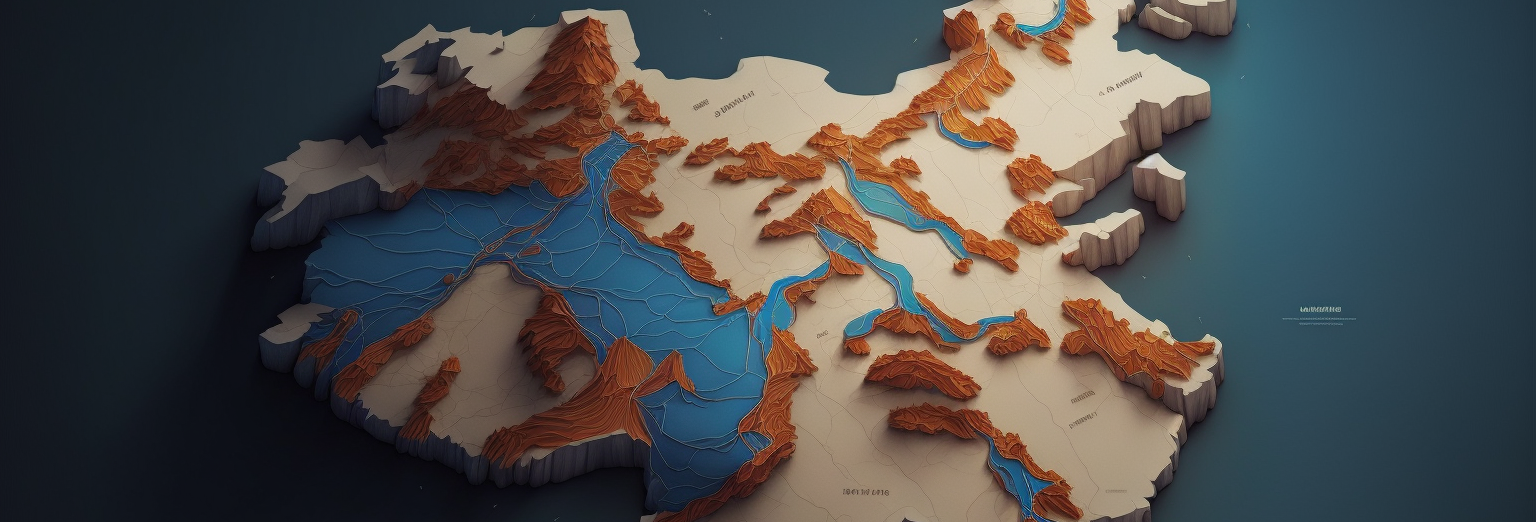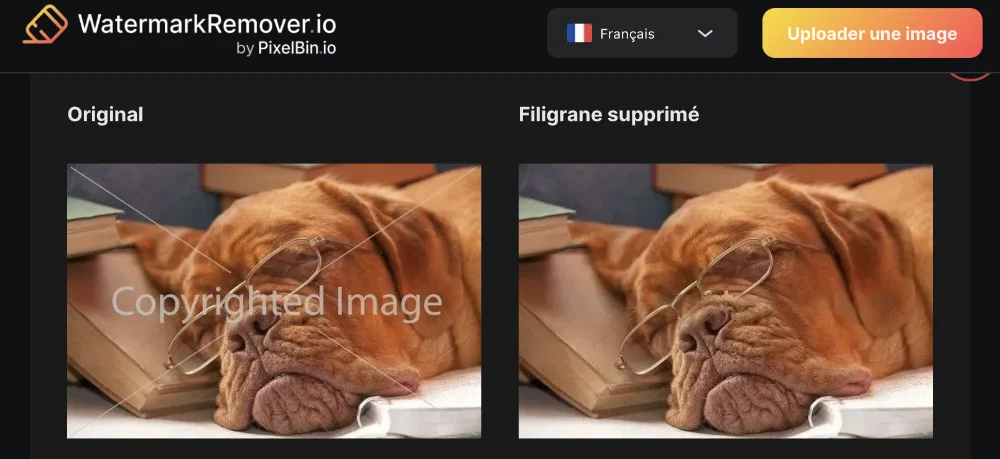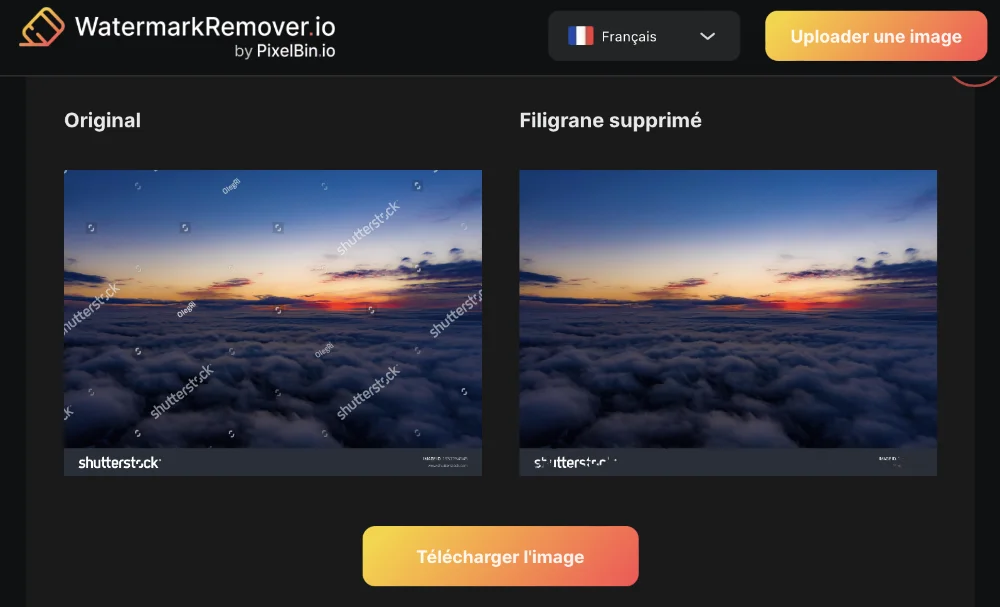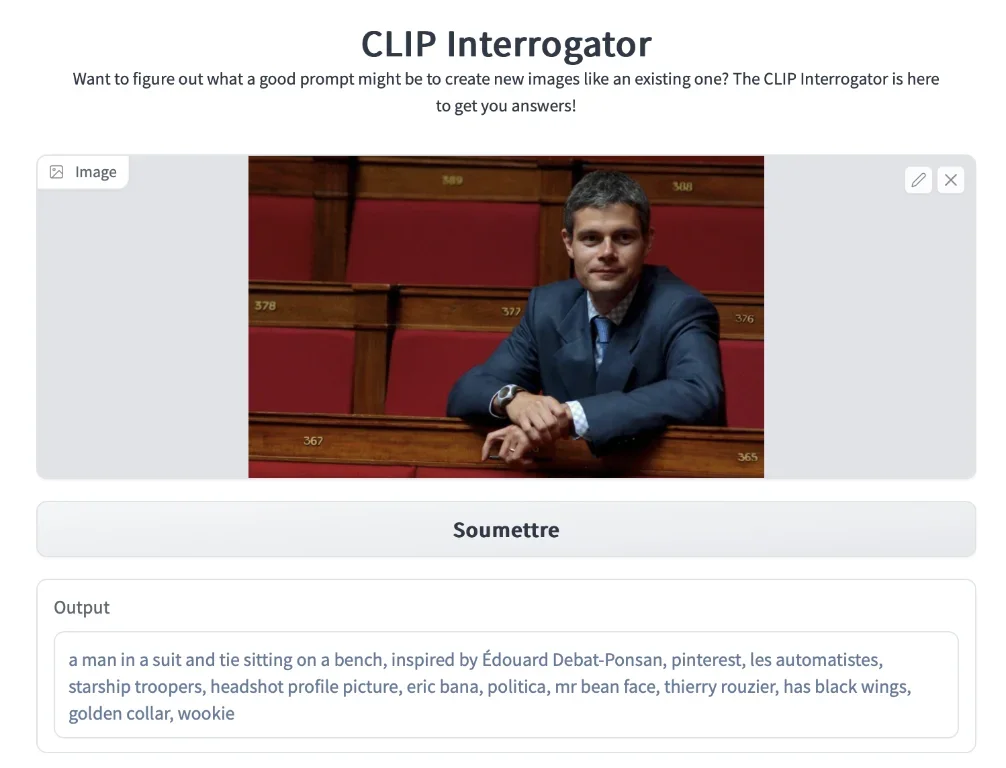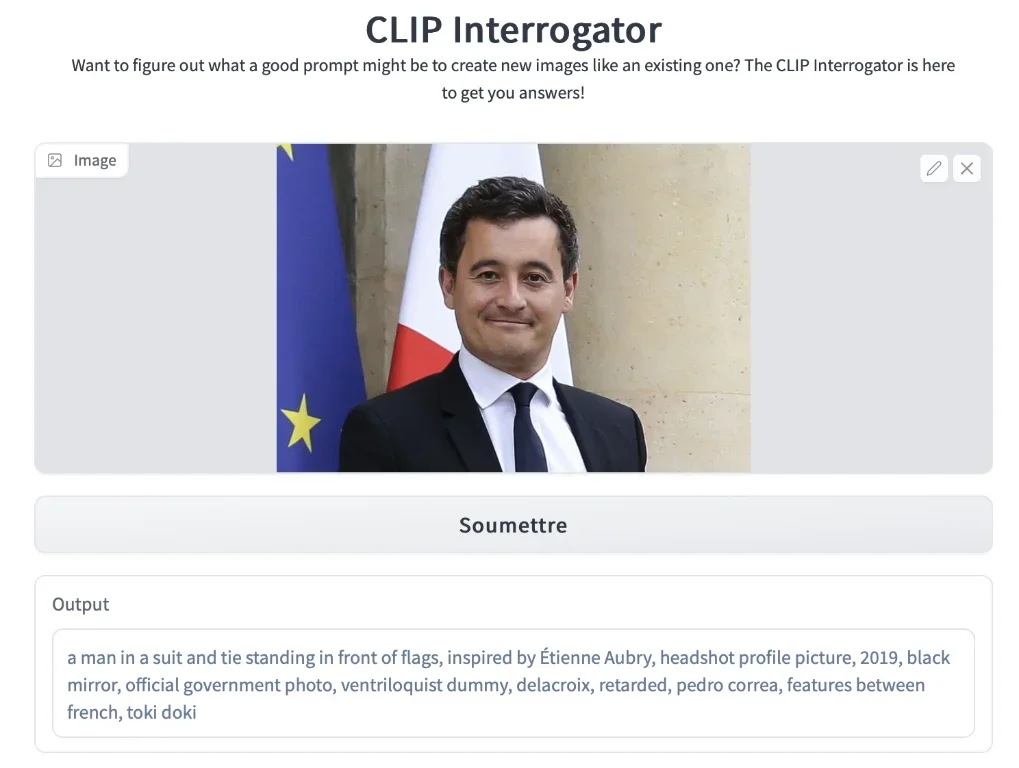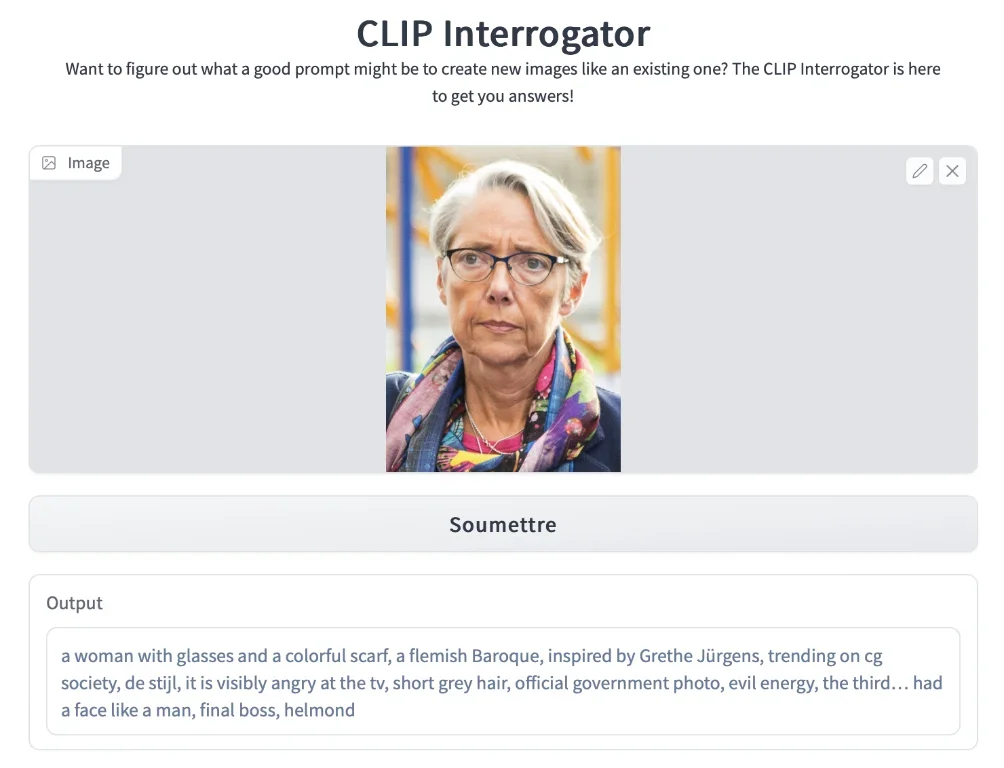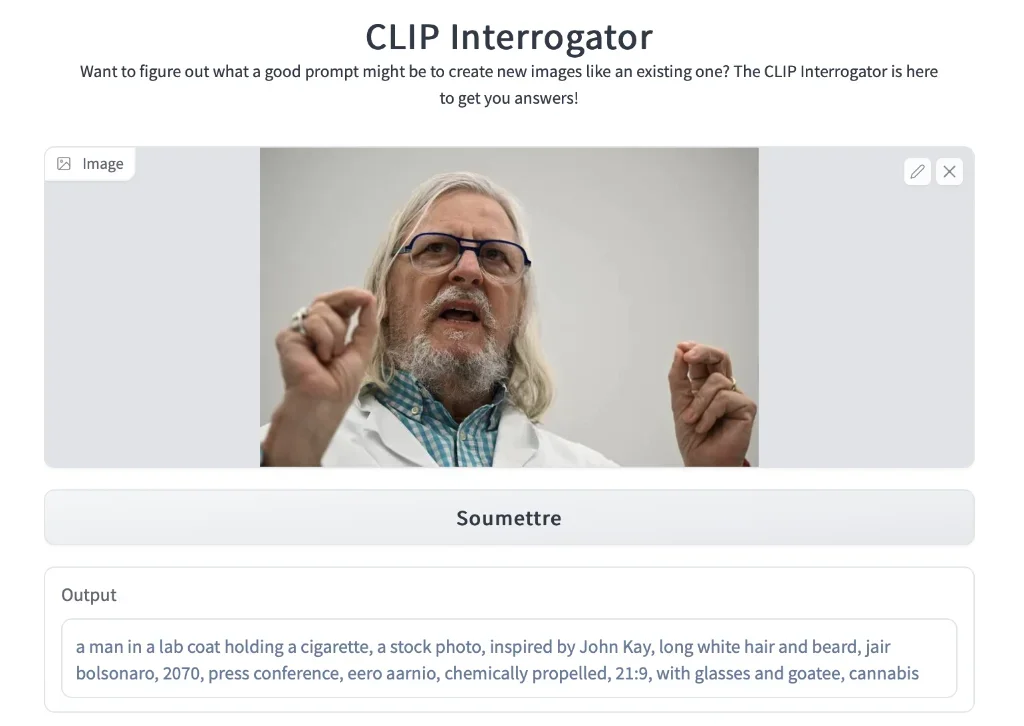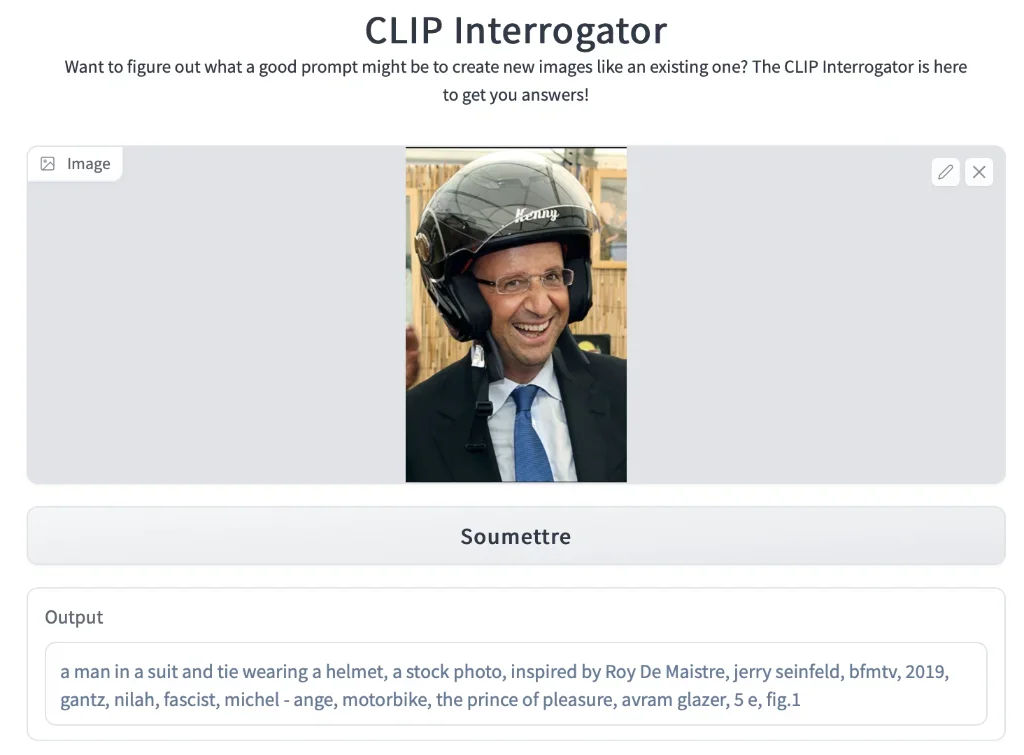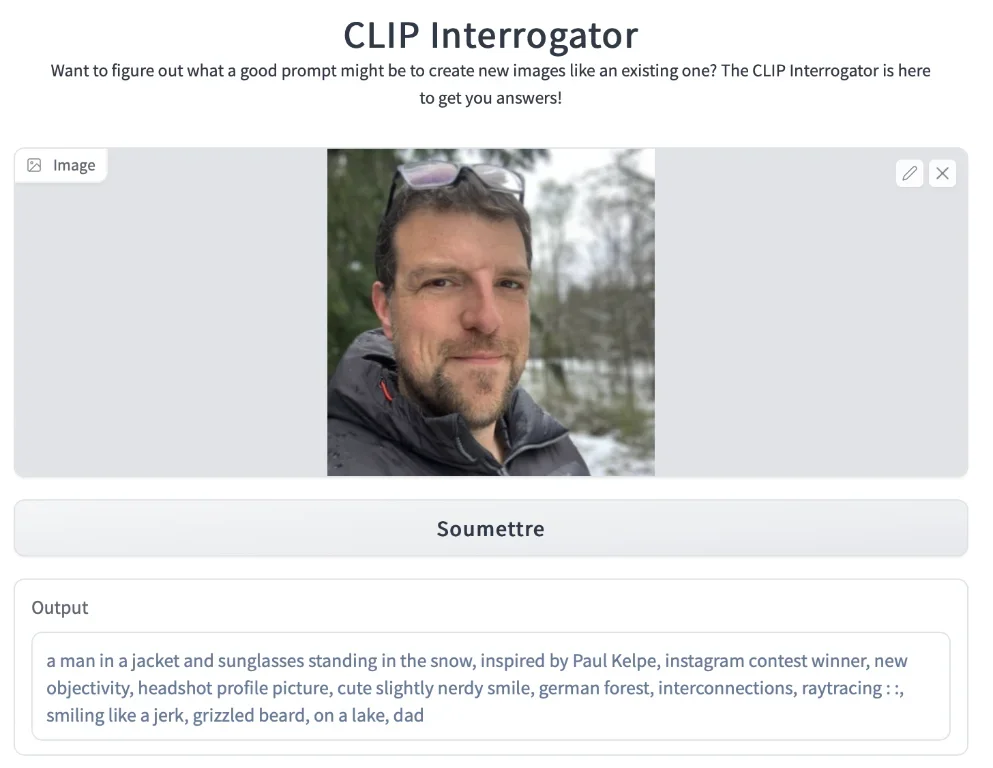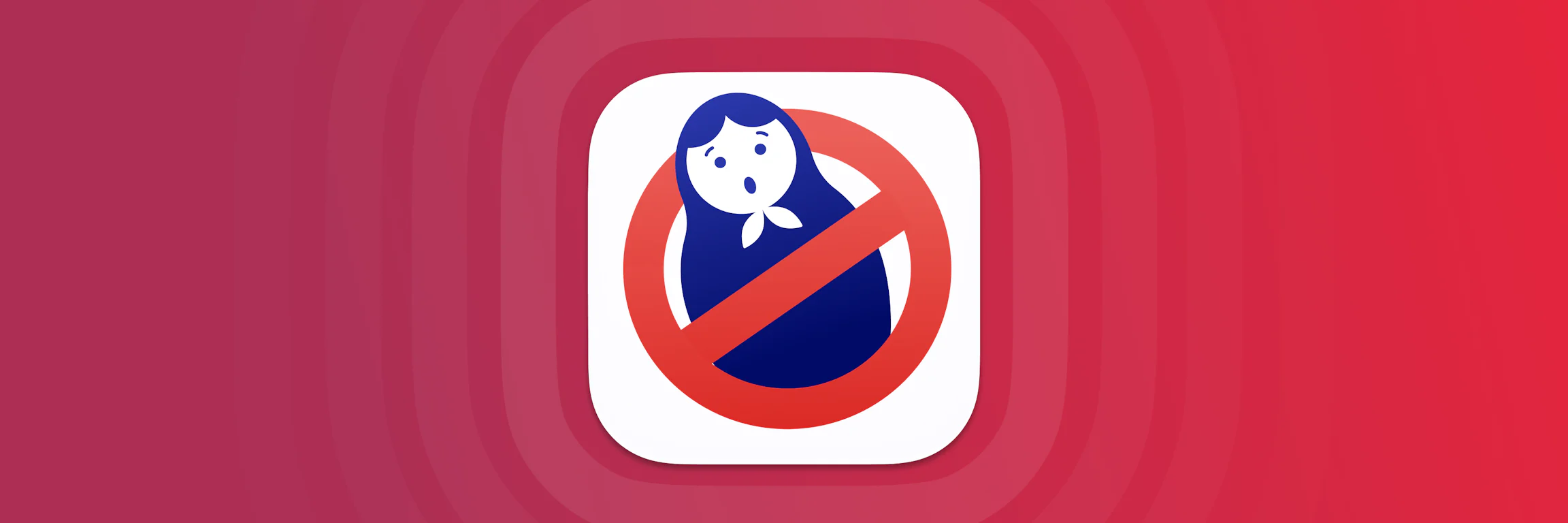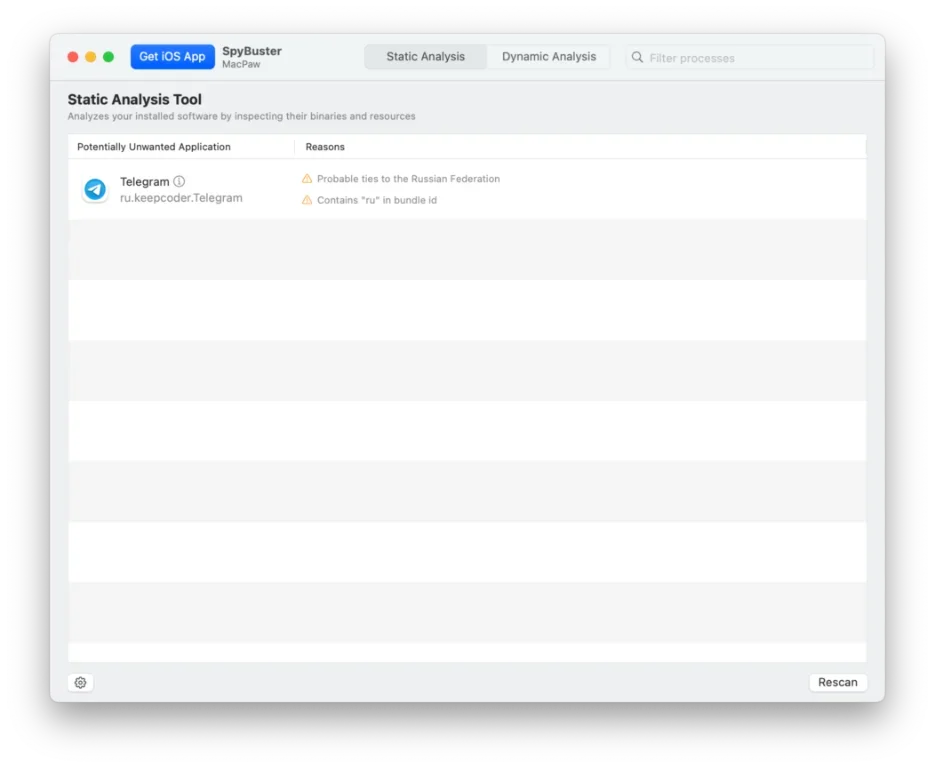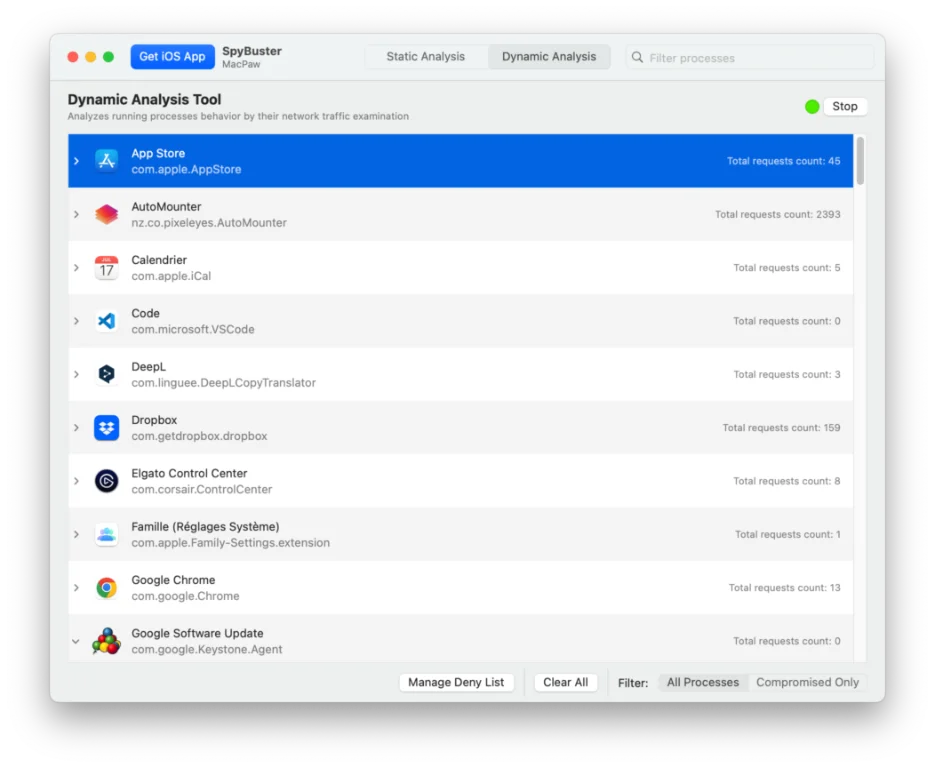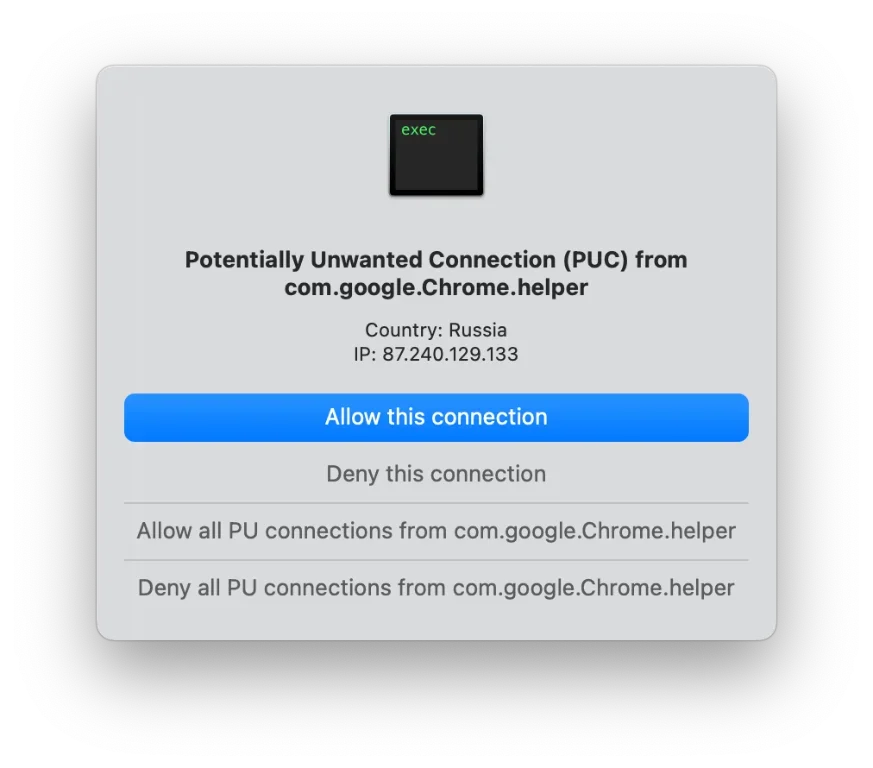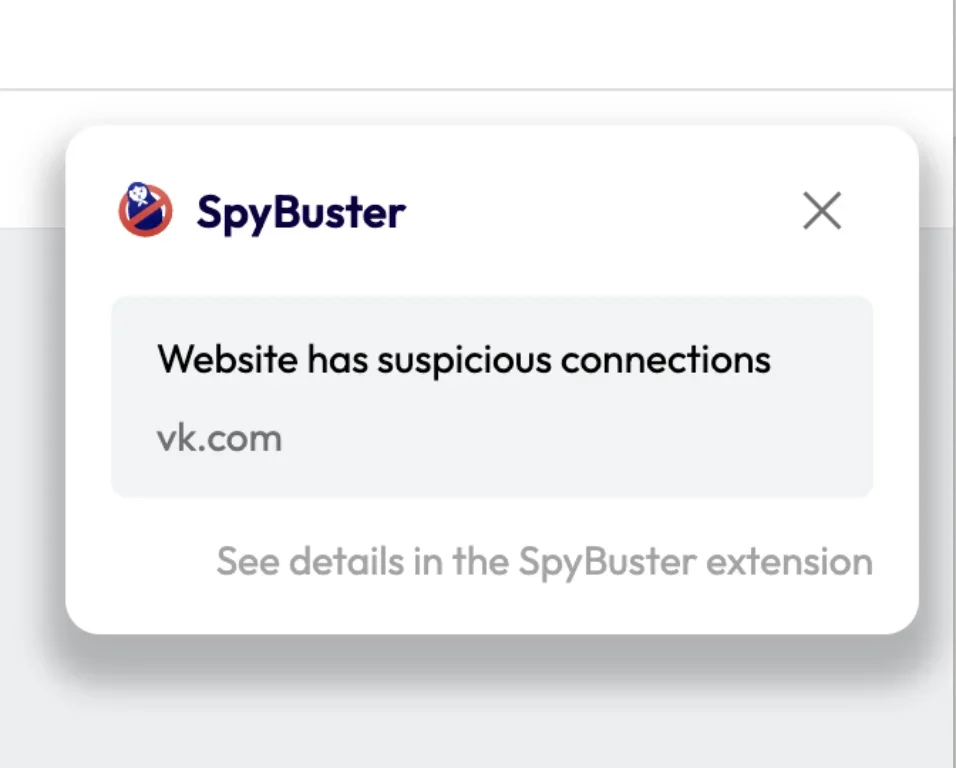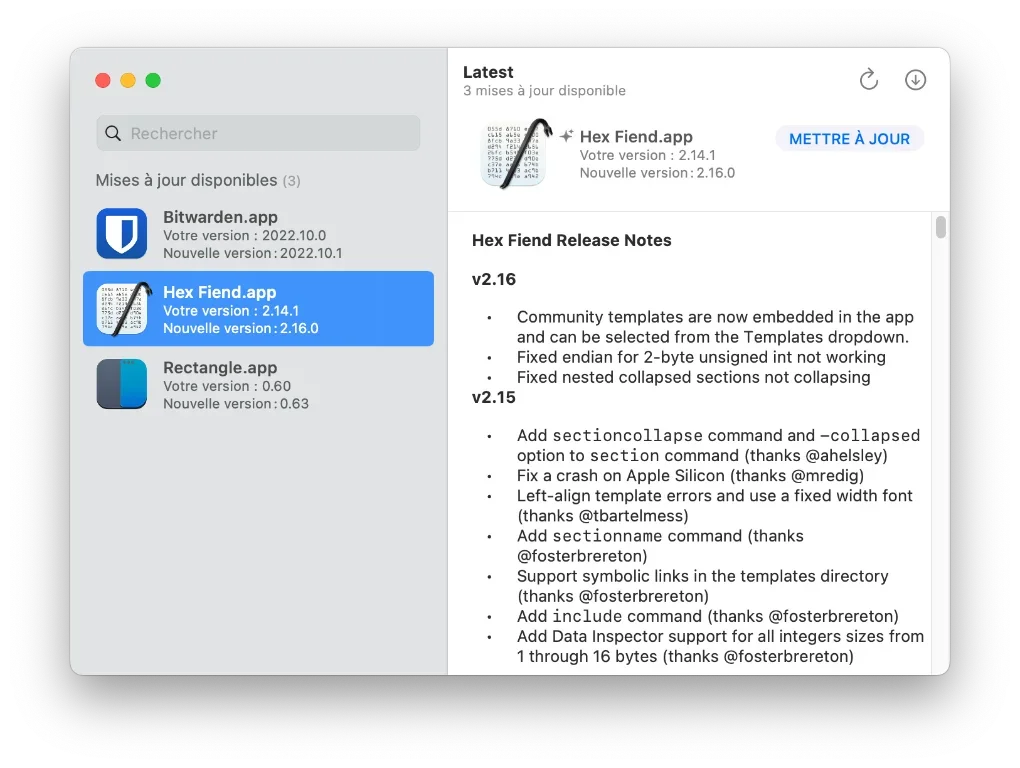Quand vous devez consulter une carte d’un territoire ou d’une ville, sur quel site allez-vous ? Probablement Google Maps ? Si vous êtes libristes, plutôt OpenStreetMap.
Et si vous êtes en Chine, il y a des chances pour que ce soit Baidu Maps.
Bref, chacun a son service de cartographie préférée. Mais si je vous disais que maintenant vous n’avez plus besoin de choisir grâce à ce bookmarklet ?
Alors petit rappel pour les plus jeunes, un bookmarklet est un petit bout de JavaScript qui se place dans les favoris de votre navigateur et vous permet d’activer une fonctionnalité sur un site en cours.
Ainsi, vous pouvez aller sur Google Maps, OpenStreetMaps…etc, vous positionner sur l’endroit de votre choix, puis cliquer sur le bookmarklet pour avoir un accès rapide à des tas de services de cartographie qui vous renverront vers l’endroit que vous avez ciblé.
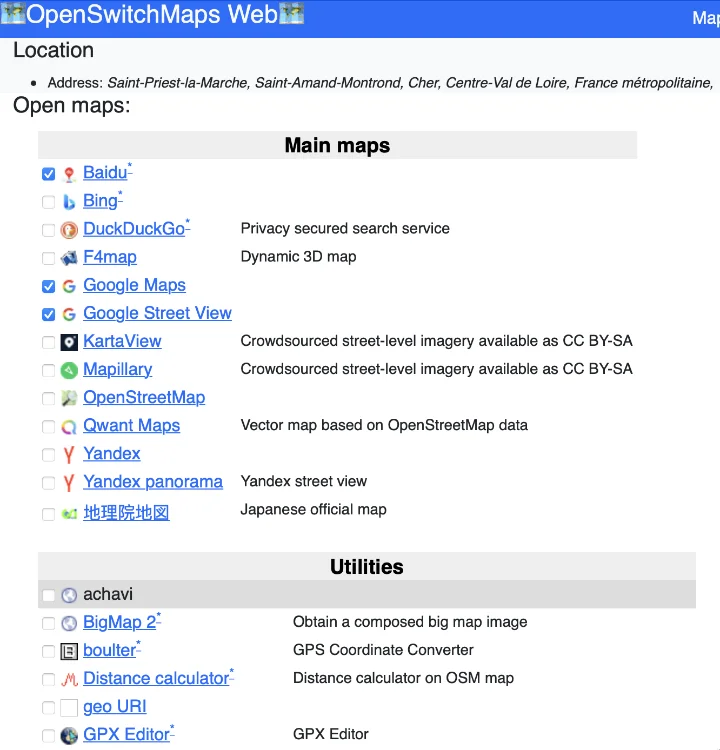
Mais ce n’est pas tout, puisque OpenSwitchMaps vous propose également d’activer différents outils sur votre carte. Ainsi, vous pourrez récupérer une image PNG de la zone, convertir des coordonnées GPS, lancer une recherche Flickr ou Twitter sur la zone ciblée, ouvrir un éditeur GPX, calculer des distances entre deux points…et ainsi de suite.
Alors comment ça s’utilise ? Et bien tout d’abord, ajoutez un signet (bookmarklet) à votre navigateur en faisant glisser le lien suivant vers votre barre de signets : OpenSwitchMaps Web.
Ou en ajoutant la fonction suivant dans un bookmark :
JavaScript:(function(){ window.location.href='https://tankaru.github.io/OpenSwitchMapsWeb/index.html#'+location.href;})();Ensuite, ouvrez Google Maps ou un équivalent puis cliquez sur le bookmark. Et voilà, vous n’avez plus qu’à choisir le service qui vous intéresse.
C’est super intéressant et pratique si vous interagissez souvent avec des services de cartographie et je suis certain que vous allez découvrir plein de services cools.